2022-02-07
安装过程
下载地址:
点击,这次选择3.5. 2
选择第五个,下载安装x86-64(最好在安装环境变量的打勾,这样就不用自己配置环境变量了)
2. 升级 pip
打开cmd输入
python.exe -m pip install --upgrade pip
@ >
(本次使用的在线安装也可以下载到本地进行本地安装)
安装gpu版本
pip install --upgrade https://storage.googleapis.com/tensorflow/windows/gpu/tensorflow_gpu-0.12.0-cp35-cp35m-win_amd64.whl
p>
安装CPU版本
pip install --upgrade https://storage.googleapis.com/tensorflow/windows/cpu/tensorflow-0.12.0-cp35-cp35m-win_amd64.whl
检查你的 gpu 是否支持 cuda
gpu版本需要安装gpu支持包(cuda 8.0地址和.1地址)
安装cuda8.0
安装对应的cudnn(这个好像需要登录账号才能下载,我先注册了)
找到你需要的版本,下载cudnn压缩文件并解压,将解压后的bin目录添加到PATH环境变量中。
打开cmd,回车,再回车,如果结果和下图一样,则安装成功。
$ python ... >>> import tensorflow as tf >>> hello = tf.constant('Hello, TensorFlow!') >>> sess = tf.Session() >>> print(sess.run(hello)) Hello, TensorFlow! >>> a = tf.constant(1) >>> b = tf.constant(2) >>> print(sess.run(a + b)) 3
如果遇到’is not a wheel on this’的问题,请看博文:
p>
安装遇到’is not a wheel on this’的问题
以上内容参考网上教程,我以博客的形式记录下来,如有侵权请告知。
分类:
技术要点:
相关文章:
© 版权声明
本站下载的源码均来自公开网络收集转发二次开发而来,
若侵犯了您的合法权益,请来信通知我们1413333033@qq.com,
我们会及时删除,给您带来的不便,我们深表歉意。
下载用户仅供学习交流,若使用商业用途,请购买正版授权,否则产生的一切后果将由下载用户自行承担,访问及下载者下载默认同意本站声明的免责申明,请合理使用切勿商用。
THE END














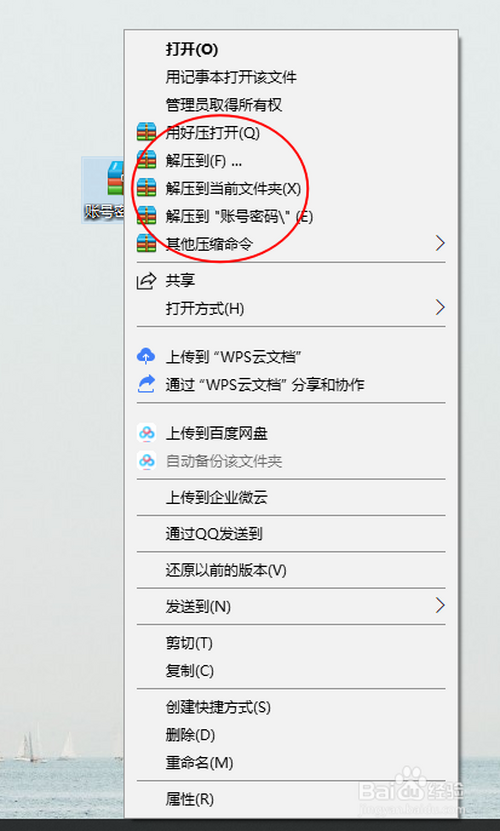








暂无评论内容